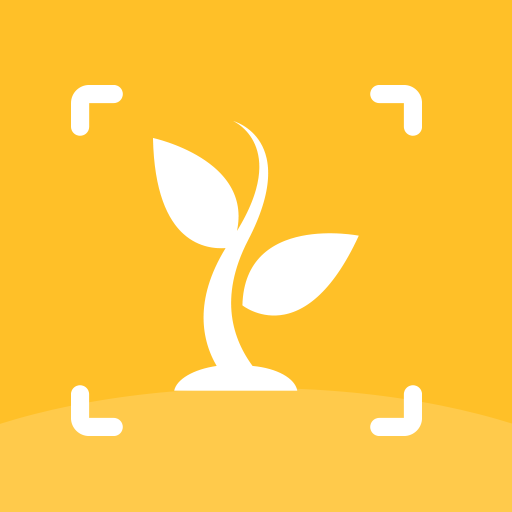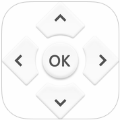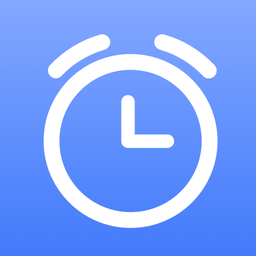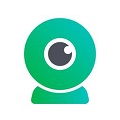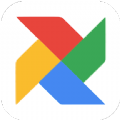WIN8怎么关闭索引服务—索引服务关闭方法
时间:2020-03-29
小编掐指一算,很多小伙伴肯定又遇到了WIN8怎么关闭索引服务的问题,下面就让无所不能的11ba小编来告诉你们吧!
WIN8关闭索引服务的图文方法

打开“控制面版”,选择“查看方式”,选择“小图标”,然后打开“索引”选项。如图所示:
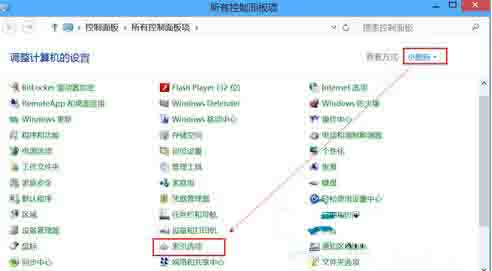
进入索引选项后,点击修改。如图所示:
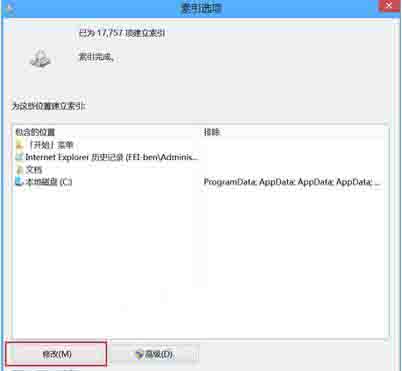
去掉前面的勾,然后点击确定即可关闭索引功能。如图所示:
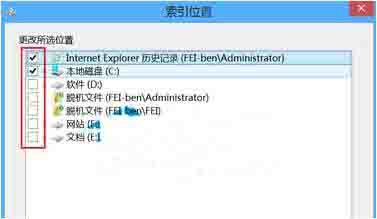
点击高级选项,选择自己认为不需要的索引服务,将勾去掉即可。如图所示:
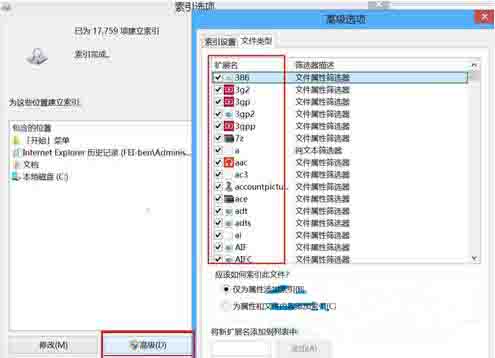
相关阅读
更多
- OpenSL音频输出概述 01.26
- 辐射4自由之路通行指南 01.22
- 竹炭牙膏真的能让牙齿变白吗? 01.08
- 雷达币(TradarLabOrg)现状如何? 01.07
- 卡塔尔世界杯:探秘沙漠中的冰雪奇缘,气候究竟如何? 01.06
- 潮汕人常用论坛网址是多少? 01.06
- 迷笛音乐节为何现场出现大量避孕套 01.02
- WPS教程:轻松打造专业级Word文档结构图 12.31
- 探索城市文化脉络:十大必参与的特色文化活动 12.05
- 热血江湖新手卡独家获取攻略,让你快速称霸江湖 12.05
- 探秘拙智之道:君子尚拙背后的哲学思考 12.03
- なんでもないや罗马音歌词全,你绝对不能错过 12.03